CAD中定数等分绘制五角星的方法
返回CAD中定数等分绘制五角星的方法
在CAD绘制图形的过程中,使用定数等分是我们常用的CAD绘制图形命令。灵活地使用定数等分可以提高我们的绘图效率。今天小编就带着大家一起看看如何通过定数等分命令绘制一个标准的五角星。
1. 首先打开40001百老汇CAD,新建一张空白图纸,在左侧工具栏点击【圆】工具,使用【圆】工具绘制出一个圆;
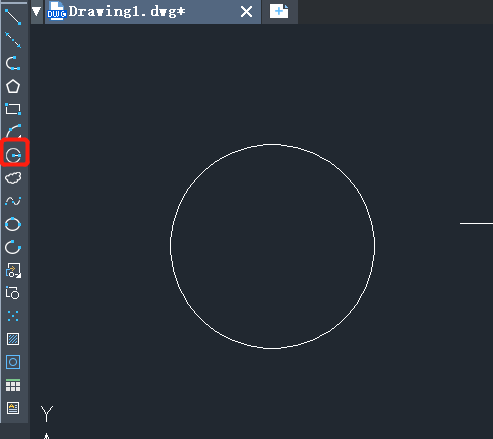
2. 在下方命令行输入【DDPTYPE】,调出点样式命令,修改点样式;
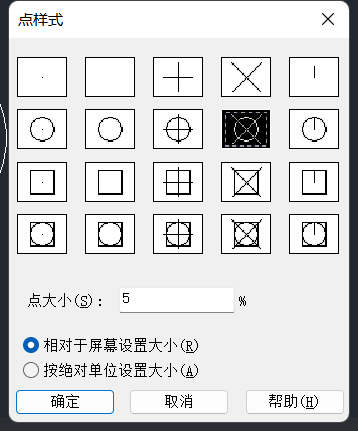
3. 在命令行输入【DIV】定数等分命令,选择需要定数等分的对象,再在命令行输入【5】,将绘图区的圆分割成5份;
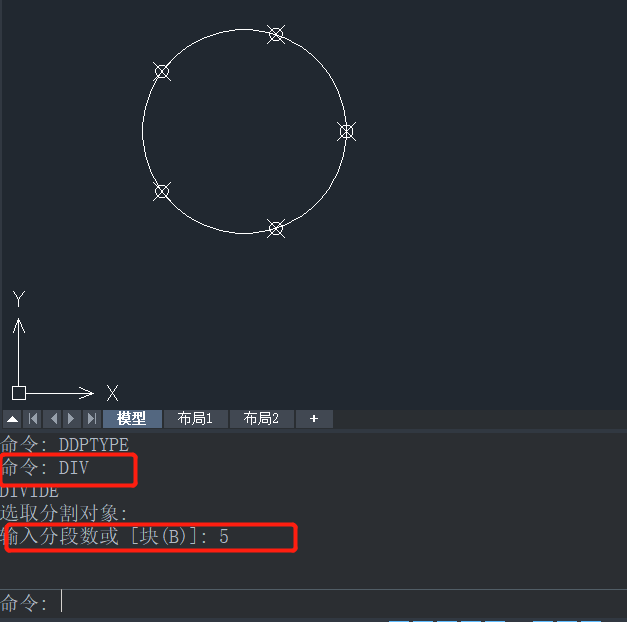
4. 使用【直线】命令将各个等分点连接起来,在【圆】内绘制出一个五角星;
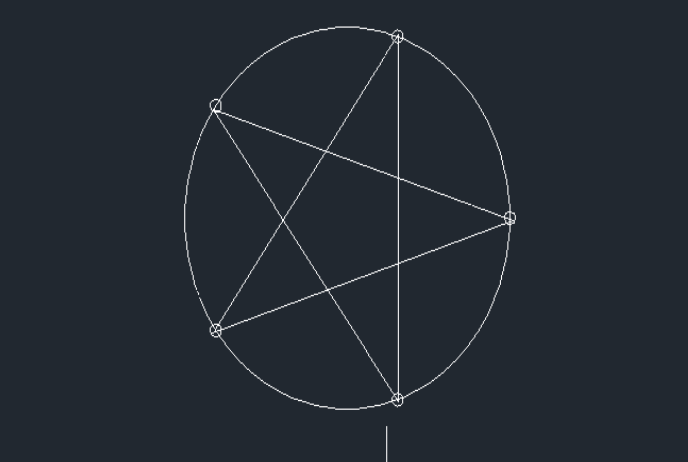
5. 五角星绘制完成后,点击选择外面的大圆,右键对外面的【圆】进行删除,再将五个角上的点通过右键删除的方式进行选定删除。
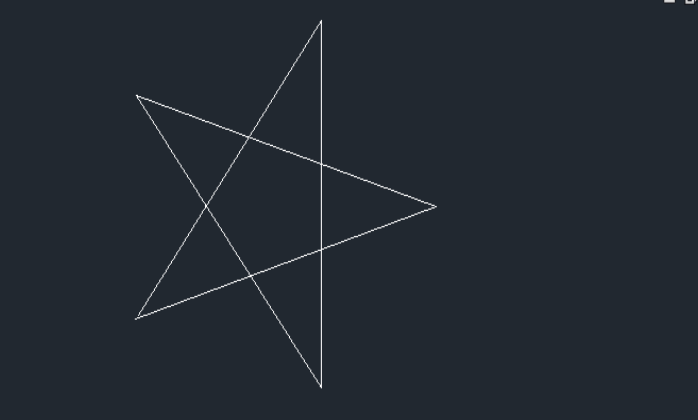
通过定数等分命令可以提高绘制五角星的效率。所以,在使用CAD软件绘图时,可以多使用定数等分命令将图形绘制得更美观准确。
推荐阅读:CAD软件
推荐阅读:三维CAD



























